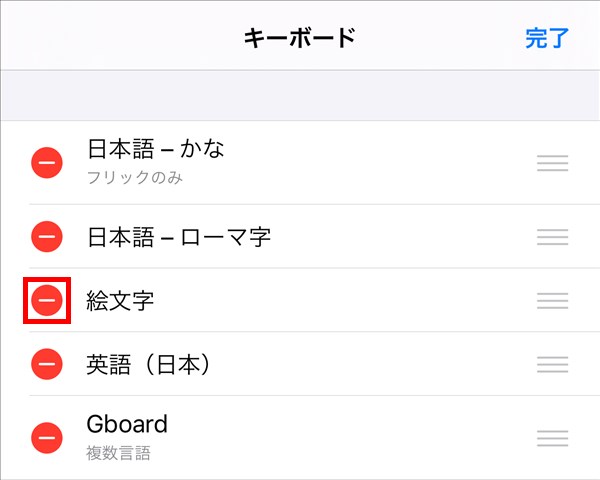iPhoneには、デフォルトで4つのソフトキーボード(標準キーボード)が入っていて、さらに「Gboard」等の他社製のキーボードを追加することもできます。
また、あまり使用しないキーボードは、削除してキーボードの切り替え時に表示されないようにすることもできます。
今回は、この使用しないキーボードを削除する方法を紹介します。
※当記事では、iPhone 7 Plus(iOS 13.3)を使用します。
使用しないキーボードを削除する方法
1.iPhoneの「ホーム」画面にある「設定」アイコンをタップします。
2.「設定」画面が開くので、画面を下方にスクロールして、「一般」をタップします。
※「設定」画面は、前回開いていた項目の画面が開くので、ここでは「設定」画面のトップから解説します。
3.「一般」画面が開くので、画面を下方にスクロールして、「キーボード」をタップします。
4.「キーボード」画面が開くので、「キーボード」をタップします。
5.「キーボード」画面が切り替わるので、画面右上の「編集」をタップします。
6.「編集」画面に切り替わるので、削除するキーボードの「-」をタップします。
※ここでは「絵文字」の「-」をタップします。
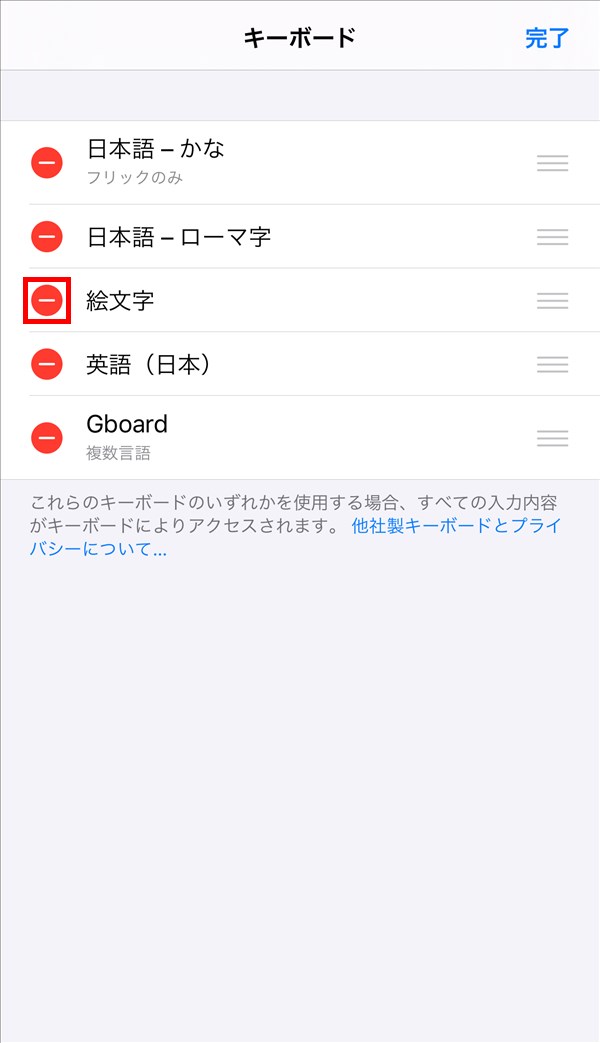
7.「6.」でタップしたキーボードが左にスライドして、右端に「削除」が表示されるので、これをタップします。
8.「6.」でタップしたキーボードが削除されるので、画面右上の「完了」をタップします。
9.「5.」の「キーボード」画面に戻ります。
これで、削除したキーボードがソフトキーボードの切り替え時に表示されなくなります。
削除したキーボードを再度使用する方法
上記の操作で削除したキーボードを再度使用できるようにすることもできます。
10.上記「9.」の「キーボード」画面で、「新しいキーボードを追加…」をタップします。
11.画面下から「新しいキーボードを追加」画面が開くので、再度使用するキーボードをタップします。
※ここでは「絵文字」をタップします。
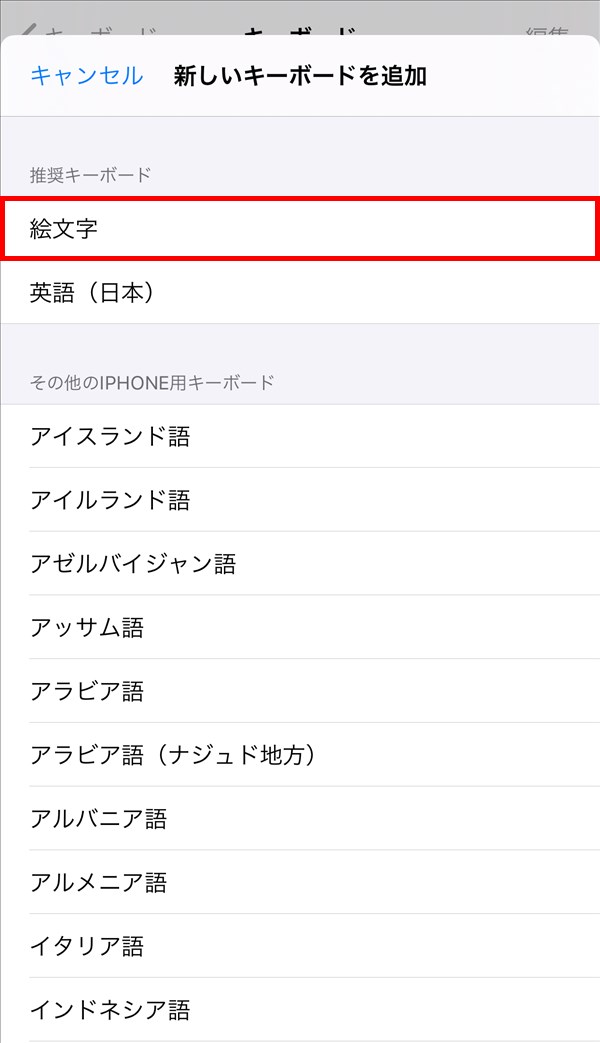
12.「新しいキーボードを追加」画面が閉じて、「10.」の「キーボード」画面に戻ると、キーボード一覧の一番下に「11.」でタップしたキーボードが追加されています。